Ps是一款非常优秀的绘画软件,古风插画网编辑是ps软件的忠实粉丝。古风插画网编辑经常用sai软件画插图,然后用ps软件做动态插图。可爱的动态插图,肯定每个人都想拥有。这一期就和大家分享一下ps是如何制作动态插画的。以下是细节。
Ps怎么制作动态插画?
(1)导入绘制好的插画
打开ps软件,点击界面顶部的“文件”菜单,在弹出的下拉框中点击“打开”,打开需要制作动态图片的插画。根据要求调整图示比例,点击“”确认。
(2)创建时间轴
将插图导入ps软件后,点击菜单栏中的“窗口”选项,在弹出的下拉框中点击“工作区”选项,然后点击扩展栏中的“动态”。然后,时间轴面板将出现在画布的底部。单击下面的“创建视频时间线”选项。
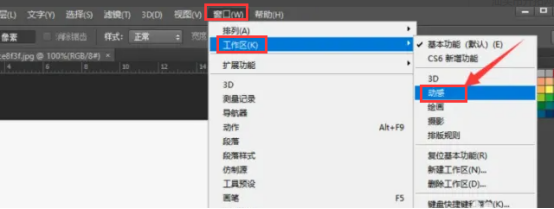
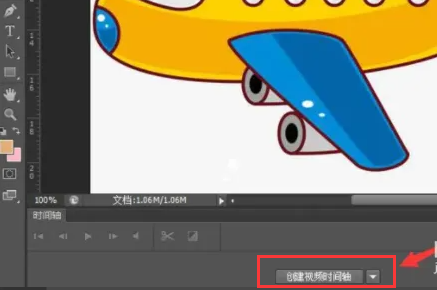
(3)设置插画移动时间
在插图图层上点击鼠标,就会弹出“运动”设置窗口。选择“平移”选项,将平移时间设置为30秒,然后单击时间轴面板中的“播放”按钮,查看插图移动的效果。
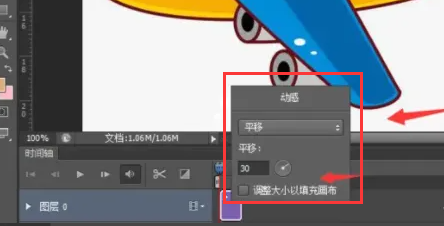
以上是“ps如何制作动态插画?”由古风插画网编辑分享。Ps动画插画教程!“相关内容。希望以上内容能对各位朋友有所帮助。下次见~











































